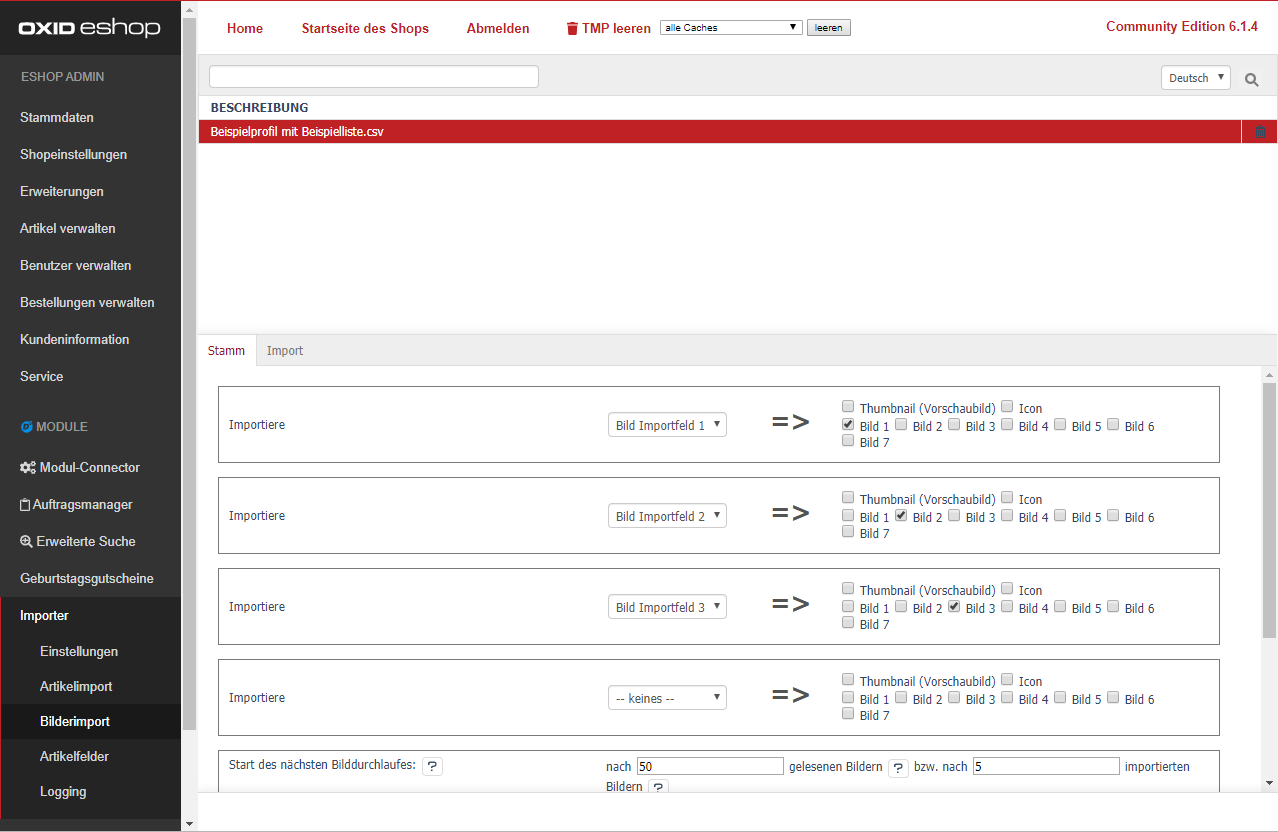
-
Wählen Sie ein in dem Dropdown Feld aus.
Dieses wurde von Ihnen unter / zugeordnet.
Danach wählen Sie für das das zugehörige Ziel aus (Thumbnail, Icon, Bild 1-10).
Nach jedem Speichern öffnet sich ein neues Feld für die Zuordnung. -
Mit den Einstellungen nach 50 bzw. nach 10 können Sie den Start des folgenden Import-Durchlaufs regulieren.
(Bei leistungsstarken Servern können die Einstellungen ggf. höher gesetzt werden.) -
Aktiv: Sofern ein externes Bild den gleichen Namen hat, wird das lokale Bild überschrieben.
Inaktiv: Sofern ein externes Bild den gleichen Namen und eine unterschiedliche Größe zu dem lokalen Bild hat, wird der Name des externen Bilds mit einem Zusatz (DateinameZusatz.Endung) versehen. -
Aktivieren Sie diese Option, um Bilder-Altlasten auf dem Server zu vermeiden.
Während des Importvorgangs werden vorherige Artikelbilder über die Shop Logik entfernt.
Die Löschung umfasst die Bilder des aktuellen Artikels im "/master/" und die generierten Bilder im "/generated/" Verzeichnis.
Deaktivieren Sie diese Option, so werden die Bilder direkt importiert.
Es können dabei in den/source/out/master/product/*/Verzeichnissen ungenutzte Bilddateien entstehen. -
Wählen Sie eine entsprechende Option aus, damit die Bilder im/source/import/pictures/Verzeichnis gelöscht oder in ein anzugebendes Verzeichnis verschoben werden.
Das Verzeichnis ist mit absolutem Pfad anzugeben, bspw:/var/www/myshop.de/{VerzeichnisName}/
Klicken Sie abschließend auf .